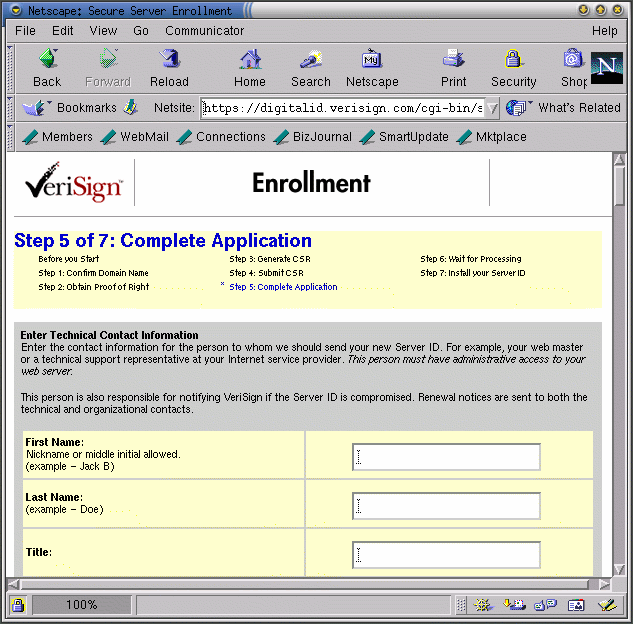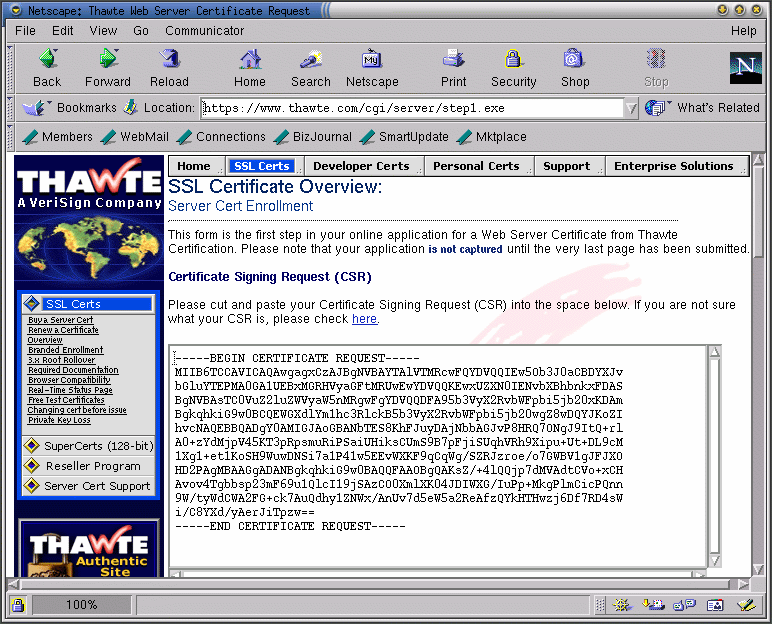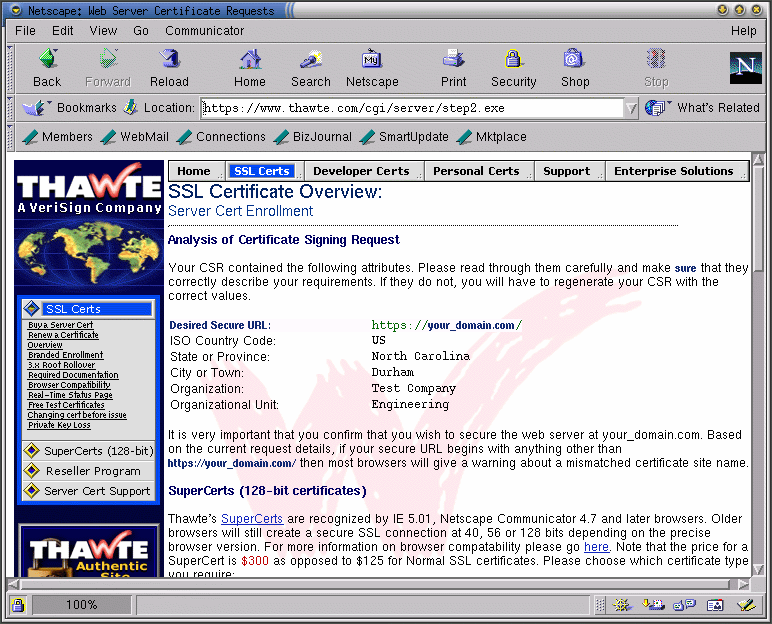Comprando un Certificado
Después de tener generado un CSR, necesitas mandarlo a un CA.
Comprando un Certificado desde VeriSign
Primero, necesitas decidir que certificado te gustaría comprar. Vea la sección de nombre Paquetes de Certificados VeriSign para una descripción de productos de certificados VeriSign.
Una vez estés decido en uno, ir a http://www.verisign.com/server/. Seleciona el certificado que quieres comprar.
El proceso de compra esta algo estandalizado. En este documento, ira paso a paso a través del proceso de comprando un certificado de un sitio seguro, pero podría usar la instrucciones para comprar otro tipo de certificado.
Para los cetificados de sitio seguros, puede elegir un Two Year Option (si ése es lo que quiere) y confirmar la localicación de su servidor seguro. Pulsa en Continue cuando termines.
La páginasiguiente es Preparing for Enrollment. Esta páginaproporciona un resumen de la información que necesitaras proporcionar a VeriSign. Lee esta páginay asegúrate que tiene la información necesaria, antes de continuar con el proceso. Cuando termines, pulsa en el botón Continue en la parte inferior de la pagina.
La siguiente páginaes CSR: Wizard: Verify Distinguished Name. Si no tienes ya generado una clave y CSR según las instrucines proporcionas en la sección de nombre Generando un clave y la sección de nombre Generando una demanda de un certificado para mandar a un CA, hazlo ahora. Entonces seleciona I have already prepared a CSR for this enrollment y pulsa Continue.
El siguiente paso, Submit CSR, se mostrada como Figura 11-1. Seleccione Red Hat desde la lista Server Software Vendor.
Pegue el contenido de su CSR en la caja de texto Paste Enter CSR Information. Para cortar y pegar el contenido de los ficheros (si se usa X), primero cd en /etc/httpd/conf/ssl.csr. Mostrara el contenido de server.csr con el comando cat server.csr. Señale el contenido del fichero con el botón izquierdo del ratón. Pulse en la caja de texto en la páginaWeb. Pulse el botón central del ratón para pegar el texto señalado.
Cuando este copiado y pegado el CSR, tenga cuidado no copiar cualquier espacio vacio o blanco extras antes o después del texto ( incluyendo las líneas -----BEGIN CERTIFICATE REQUEST----- y -----END CERTIFICATE REQUEST-----). CAs se ha conocido para rechazar CSRs que incluye estos espacios.
Después ha pegado sucesivamente en el CSR, pulse en Continue.
El siguiente paso es para Provide Proof of Right. Esto significa que necesita probar a VeriSign que su organizació es legitima. VeriSign primero intenta emparejar el nombre organizacional proporcionado por la base de datos e Dun & Bradstreet. Si su organización fue encontrada, seleccionela. Si su organización no fue encontrada, seleccione My company and/or my company's correct address is not displayed in this list. Pulse en Continue.
La manera más fácil para probar la identidad de su organización es proporcionarlos con su número D-U-N-S, pero hay otras maneras si no tienes el un número D-U-N-S o no quieres usarlo. Vea las instruciones proporcionada por VeriSign si necesita probar la identidad de su organzación con otro que no sea número D-U-N-S. Necesitara la prueba, prepare para la sumisión a VeriSign, antes puede soliciar un certificado. Una vez que tiene los documentos requeridos, continúe con el proceso matriculación.
Después selecione la correcta organización de la lista de la base de datos de Dun & Bradstreet y pulsa en Continue, la siguiente páginaes Confirm Domain Registration. En esta pagina, VeriSign es verificado para ver si su dominio esta registrado. Para más información registrando un nombre del dominio, vea el InterNIC FAQ en http://www.internic.net/faq.html y/o pregunte a su administrador de red.
Su nombre de dominio debe ser registrado para su organización La Organization name listed in domain registry debe ser la misma como la Organization name you entered. Si no son los mismos, probablemente necesitaras un nuevo CSR que incluya la información correcta
En la mayoría de los casos, los dos campos serán el mismo, puede seleccionar These organization names match y entonces pulsar en Continue.
La siguiente páginadeber´ felicitarle al pasar la verificación de la validación inicial de VeriSign. Pulse en Click Continue.
La siguiente pagina, Complete Application, es mostrado como Figura 11-2.
Completar en la selección Enter Technical Contact Information con información acerca de su administrador o webmaster Red Hat Linux Apache/SSL Server.
Rellenar la sección Enter Organizational Contact Information con la información apropiada, de acuerdo con las instrucciones proporcionado por VeriSign.
Completar en la selección Enter Billing Contact Information con información para la persona que será avisada para el proposito with information for the person who will be contacted for billing purposes.
Teclee un "challenge phrase" y un "reminder question" sobe el área proporcionada. Puedes preguntar por su "challenge phrase" si alguna vez necesita soporte desde VeriSing, asegúrese de grabarlo y grabarlo en alguna parte segura.
indica que va a pagar por su certificado.
Lea el acuerdo de subscriptor al final de la pagina. Después de leer el acuerdo, pulse en el botón Continue en la parte inferior de la pagina. Su aplicación será sometida.
Después de completar su matriculación con éxito y su información y pago se ha proporcionado a VeriSign, ellos autentificaran la identidad de su organización y emitir´n su certificado. Cuando su aplicació ha sido aceptada, manaran su certificado por e-mail a los contactos técnicos y organizacional prporcionados.
Graba el certificado de VeriSign en el fichero server.crt en /etc/httpd/conf/ssl.crt/. Siga los pasos en la sección de nombre Comprobar su Certificado para instalar su certificado.
Comprando un Certificado desde Thawte
Para comprar un certificado desde Thawte, seguir estas instrucciones:
Punto de su browser a http://www.thawte.com/certs/server/request.html, donde Thawte proporciona un resumen general de los pasos necesarios.
La primera cosa que necesitas hacer es reunir los documentos que requieres, como discutimos en ambos la sección de nombre Probando la Identidad de su Organización a Thawte Y la página Web mencionada.
El siguiente paso es generar una clave y un demanda de un certificado firmado (CSR). Si siguiera las instrucciones contenidas en la sección de nombre Generando un clave y la sección de nombre Generando una demanda de un certificado para mandar a un CA, ya tienes una clave (/etc/httpd/conf/ssl.key/server.key) y un CSR (/etc/httpd/conf/ssl.csr/server.csr). Si no creo su clave ni demanda de certificado, hacerlo ahora usando las instruciones proporciondas en este documento.
Vaya a Thawte Buy a Certificate páginaWeb en https://www.thawte.com/cgi/server/step1.exe. Seleccionar SSL Server Certificate. Pulse en el botón Next en la parte inferior de la pagina.
La siguiente páginaes Server Cert Enrollment. Pega el contenido de su fichero /etc/httpd/conf/ssl.csr/server.csr sobe la caja de texto Certificate Signing Request (CSR) , mostrado en Figura 11-3.
Para cortar y pegar el conteneido del fichero (Si esta usando X), primero cd a /etc/httpd/conf/ssl.csr. Mostrara el conteneido de server.csr con el comando cat server.csr. Señala el contenido de el fichero y pulsa con el botón izquerdo del ratón. Pulsa en la caja de texto en la páginaWeb. Pulsa el botón central para pegar el texto señalado.
Cuando esta copiado y pegado el CRS, ser cuidadoso no copiar ningun espacio en blanco o vacio extra antes o después de el texto (incluyendo las líneas -----BEGIN CERTIFICATE REQUEST----- y -----END CERTIFICATE REQUEST-----). CAs se ha conocido para rechazar CSRs que incluye estos espacios.
Elegir Red Hat Secure Server desde el menú Web Server Software.
Elegir como quieres pagar el certificado.
Pulse Next en la parte inferior de la pagina.
La siguiente páginamuestra en Analysis of Certificate Signing Request, mostrado como Figura 11-4.
Abajo en al páginaBackground Information, donde necesita seleccionar una descripción de su organizació desde el menú, o teclee su propia descripción sobre la caja de texto proporcionada.
Si tienes un número D-U-N-S, teclealo sobre la caja de DUNS Number.
Repase Thawte Subscriber Agreement. Rellene la información requerida de la persona en su organización que seraá autorizada Subscriber Agreement, como se describe en la sección de nombre Probando la Identidad de su Organización a Thawte.
Debajo Technical Contact/Webmaster, rellena la información de su administrador o webmaster Red Hat Linux Apache/SSL Server.
pulsa del botón Next en la parte inferior de la pagina.
La siguiente pagina, también titulada Server Cert Enrollment, es la ultima páginade su matricula y es mostrada como Figura 11-5. Del primer menú, elegir el dinero en que va ha pagar a Thawte.
Teclee la dirección de la calle de su organización sobre la caja de texto Office Street Address.
Teclee el número de fax sobre la caja de texto Office Fax Number.
Del menú de abajo Nearest Thawte Office, Elija la oficina de Thawte más cercano a su organización.
Teclee un password o "challenge phrase" sobre la caja de texto Privacy Protection Password. Después de que ha sometido su aplicación, puedr´s verificar el estado en la Web.
Pulsa Next en la parte inferior de la pagina.
La siguiente páginaindica que su sumisión esta completada. Esta páginaproporciona un número de rastreo para su aplicación, para que puede supervisar el estado sobre la Web.
Después de que Thawte reciba su documentación y su pago, su certificado debe ser emitido por e-mail. Cuando recibas su certificado, grabelo en el fichero /etc/httpd/conf/ssl.crt/server.crt. Vea la sección de nombre Comprobar su Certificado, para instrucciones en la instalación de su certificado.